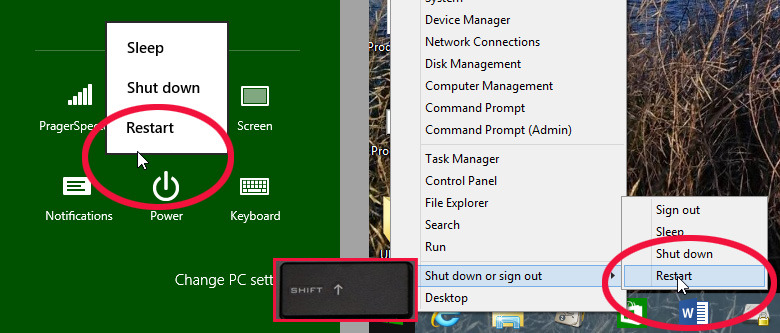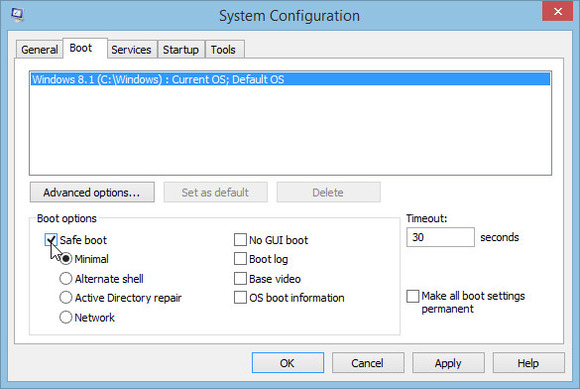Le mode sans échec (MSE) est l’environnement réduit à ses plus essentielles fonctionnalités de Windows. Depuis des années, il suffisait de presser F8 pour passer en MSE. Mais ça ne marche pas sur beaucoup de PC sous Windows 8.
Et même dans les versions précédentes ce n’est pas la technique la plus pratique.
Le MSE vous fournit un environnement Windows en basse-résolution, aux fonctionnalités limitées et plutôt très moche, qui est utile pour les diagnostic et les réparations. On ne s’en servirait pas pour créer un powerpoint ou retoucher des photos, mais il peut-être utile de s’y rendre. Par exemple, si un programme ne peut être désinstallé en mode normal, ça marchera peut-être en MSE.
Le mode sans échec standard ne permet pas la connexion à un réseau. Mais, puisque qu’internet est nécessaire pour certaines tâches de diagnostic – le scan de malware ou la mise à jour des drivers – Windows propose également un MSE avec environnement réseau.
La méthode conventionnelle pour passer en MSE marche toujours sur Windows 7 et Vista, ainsi que sur certains appareils Windows 8. Lancez l’ordinateur et appuyez en boucle sur F8. Quand le menu Options de démarrage avancées apparaît, vous pouvez sélectionner Mode sans échec ou Mode sans échec avec réseau.
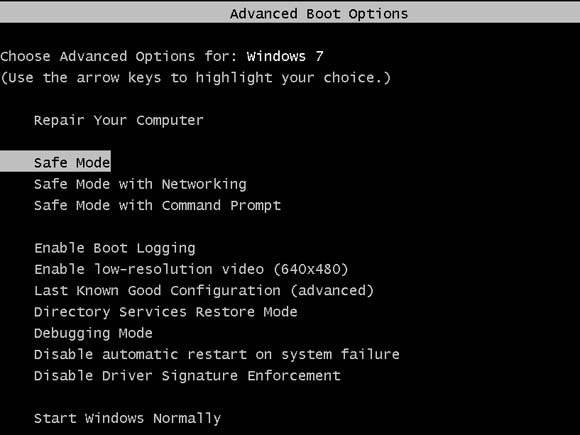
Si ça ne marche, la technique suivante est spécifique à Windows 8:
- Appuyez sur Shift et maintenez la pression tout en sélectionnant l’option Redémarrer dans le menu d’arrêt. Cela marche par l’opération des paramètres et – sous Windows 8.1. – en faisant un clic-droit sur le boutin Démarrer.
- Sur l’écran « Choisissez une option » qui résulte, sélectionnez Troubleshoot>Options avancées>Paramètre de démarrage>Redémarrer.
- Quand le menu des paramètres de démarrage apparapit, tapez 4 pour le MSE ou 5 pour le MSE avec réseau.
Enfin,voici une autre méthode pour accéder au MSE, qui marche avec Windows 7,8 et Vista :
- Dans la barre de recherche du menu Démarrer ou dans le charme de recherche de Windows 8, tapez msconfig, et lancez le programme.
- Cliquez sur l’onglet Démarrage
- Cliquez sur l’option Démarrage sans échec.
- Sélectionnez une option en-dessous. Démarrage sans échec lancera le MSE standard, Avec réseau lancera le mode sans échec… avec réseau.
- Cliquez sur OK, puis sur Redémarrer.
Le problème de cette méthode : quand vous avez fini et redémarrez Windows, il redémarrer en mode sans échec. N’oubliez donc pas de dé-sélectionnez l’option Démarrage sans échec dans msconfig tant que vous êtes encore en mode sans échec.
En savoir plus:
Comment démarrer Windows 10 en mode sans échec
Comment utiliser le mode sans échec pour réparer votre Windows